Komprimieren Sie FLV für schnelles Hochladen – 2 effiziente Methoden, die Sie kennen sollten
Wenn Sie das FLV in Ihr Blog hochladen oder das Video mit Social-Media-Websites teilen möchten, kann es lange dauern oder beim Hochladen hängen bleiben, Sie müssen FLV-Videos komprimieren. Was sind die besten Möglichkeiten, um die FLV-Videogröße zu verkleinern? Erfahren Sie mehr über die 2 effizientesten Methoden, um die Videogröße von FLV aus dem Artikel zu reduzieren.

Teil 1: So komprimieren Sie FLV kostenlos online
Wenn Sie nur einige einfache FLV-Dateien haben, ist Free Video Compressor ein vielseitiger FLV-Videokompressor, der die Videogröße mit der Auflösung, der Bitrate und weiteren Parametern reduziert. Es ermöglicht Ihnen, FLV-Videos in einem Batch-Prozess ohne Registrierung zu komprimieren. Darüber hinaus speichert der Videokompressor keine Ihrer Informationen.
Schritt 1: Gehen Sie mit einem beliebigen Webbrowser zum Online FLV Compressor. Klicken Sie auf die Schaltfläche Dateien zum Komprimieren hinzufügen, um das Installationsprogramm herunterzuladen. Danach können Sie erneut auf die Schaltfläche klicken, um die FLV-Videos zu importieren.

Schritt 2: Sobald Sie FLV importiert haben, können Sie die Videogröße auf die gewünschte Größe anpassen, in das MP4-Format wechseln, die Videoauflösung auswählen und sogar die Bitrate für das Video ändern.
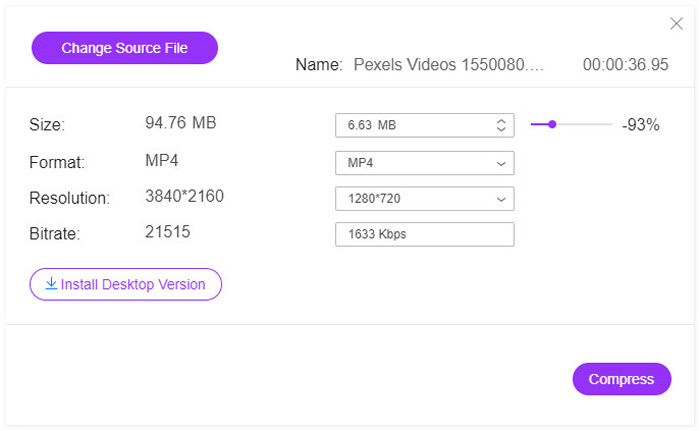
Schritt 3: Schauen Sie sich einfach das ausgegebene FLV-Video an und klicken Sie auf die Schaltfläche Komprimieren, um FLV zu komprimieren und die Zeit für das Hochladen zu verkürzen. Anschließend können Sie das komprimierte Video für Social-Media-Websites freigeben.
Teil 2: Die professionelle Art, FLV zu komprimieren
Wenn Sie FLV mit der Originalqualität komprimieren, den gewünschten Videoclip ausschneiden oder sogar FLV in MP4 mit einer kleineren Größe konvertieren müssen, ist Video Converter Ultimate ein vielseitiger FLV-Kompressor, um die FLV-Größe mit wenigen Klicks zu reduzieren. Darüber hinaus können Sie auch den Videocodec, die Bitrate, die Auflösung und weitere Parameter optimieren, um die Größe der FLV-Dateien zu verringern.
Kostenloser DownloadFür Windows 7 oder spätersicherer Download
Kostenloser DownloadFür macOS 10.7 oder spätersicherer Download
Schritt 1: Downloaden und installieren Sie Video Converter Ultimate, können Sie das Programm auf Ihrem Computer starten. Gehen Sie zum Konvertermenü und klicken Sie auf die Schaltfläche Dateien hinzufügen, um die FLV-Dateien in das Programm zu importieren. Natürlich können Sie die FLV-Videos einfach per Drag & Drop verschieben.

Schritt 2: Nachdem Sie die FLV-Videos importiert haben, können Sie auf der rechten Seite der Videospalte auf das Ausgabeformat klicken. Klicken Sie auf das Zahnradsymbol, um den Video-Encoder, die Bildrate, die Auflösung, die Bitrate und weitere Einstellungen zum Komprimieren von FLV-Dateien zu optimieren.
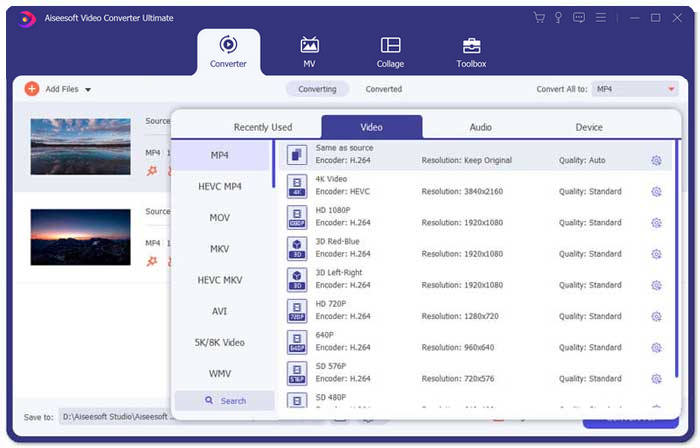
Schritt 3: Wenn Sie nur die Größe der FLV-Videos reduzieren müssen, können Sie zum Toolbox-Menü gehen und die FLV-Dateien importieren. Danach können Sie die Videogröße, Auflösung und andere optimieren. Darüber hinaus können Sie die Videodauer entsprechend anpassen.
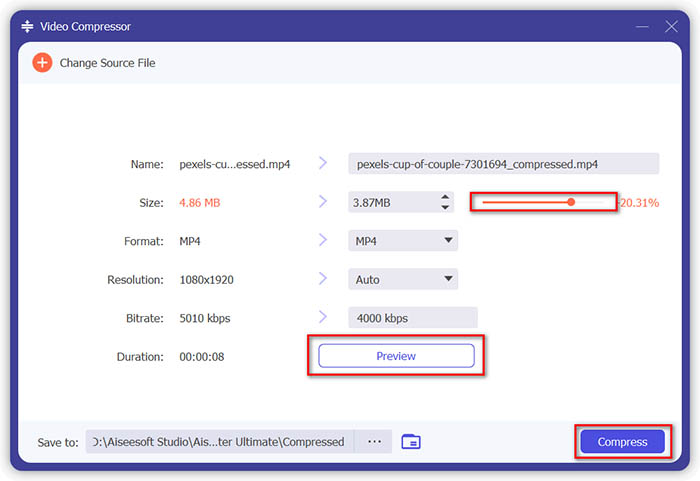
Schritt 4: Wenn Sie die gewünschten FLV-Videos erhalten, können Sie auf das Ordnersymbol neben der Spalte Speichern unter klicken, um den Zielordner auszuwählen. Danach können Sie auf die Schaltfläche Alle konvertieren klicken, um die FLV-Videos für das schnelle Hochladen zu komprimieren.

Teil 3: FAQs zum Komprimieren von FLV-Videos
1. Was ist das FLV-Videoformat?
FLV ist die Abkürzung für Flash Video. Die Dateierweiterung ist eine Datei, die Adobe Flash Player oder Adobe Air verwendet, um Video oder Audio über das Internet zu übertragen. Es ist eines der am häufigsten verwendeten Videoformate für alle eingebetteten Videos im Internet, einschließlich Blogs und Social-Media-Sites wie YouTube, Hulu und mehr.
2. Sollten Sie FLV-Videos auf YouTube hochladen?
Ja. YouTube unterstützt FLV-Videodateien nur, wenn sie mit dem Adobe-FLV1-Videocodec und MP3- und AAC-Audio codiert sind. Wenn Sie die FLV-Videos komprimieren, sollten Sie auch den Video-Codec und den Audio-Codec optimieren, um die FLV-Videos auf YouTube hochzuladen.
3. FLV V.S. MP4, die klein ist?
Sowohl FLV als auch MP4 sind Containerformate, aber die Videogrößen hängen vom Videocodec innerhalb des Videoformats ab. Wenn Sie die FLV-Videos komprimieren müssen, können Sie einfach den Videocodec ändern, um die Größe der FLV- oder MP4-Videos zu verringern.
Fazit
Um FLV-Videos für das schnelle Hochladen zu komprimieren, erfahren Sie mehr über die 2 effizienten Methoden aus dem Artikel. Natürlich können Sie FLV einfach und ohne Einschränkung online mit Free Online Video Compress komprimieren. Wenn Sie die FLV-Dateien bearbeiten und verbessern müssen, sollte Video Converter Ultimate immer die erste Wahl sein.
- 1
- 2
- 3
- 4
- 5
Ausgezeichnet
Bewertung: 4.9 / 5 (basierend auf 129 Stimmen)




